Si vous êtes un joueur assidu de Valorant, il est possible que vous soyez agacé par les erreurs que vous rencontrez. Cet article vous explique comment résoudre l’erreur TPM 2.0 de Valorant en quelques minutes.
Valorant, un jeu de tir à la première personne compétitif en 5 contre 5, a été lancé par Riot Games Inc. le 2 juin 2020. Ce jeu a conquis une large audience grâce à ses divers modes de jeu, cartes, armes, skins, agents et compétences uniques, devenant ainsi très populaire parmi les joueurs PC du monde entier.
L’engagement de Riot envers le jeu et son écosystème a permis à Valorant de devenir un titre phare. Leurs stratégies marketing, tant au niveau régional qu’international, ont contribué à son essor dans de nombreuses régions.
De plus, l’investissement de Riot Games dans l’e-sport et l’expansion de Valorant à des régions plus modestes ont attiré les passionnés de compétitions. Valorant a d’ailleurs été couronné « Jeu Esports de l’année » par les Esports Awards deux années de suite, en 2021 et 2022.
Si vous jouez régulièrement à Valorant, vous avez probablement rencontré l’erreur TPM 2.0. C’est une situation frustrante, mais rassurez-vous, nous allons vous aider à la résoudre.
L’erreur TPM 2.0 dans Valorant
Le lancement de Windows 11 par Microsoft, avec la mise à niveau gratuite pour les ordinateurs compatibles, a suscité de nombreuses discussions sur ses nouvelles fonctionnalités. Cependant, les joueurs de Valorant, qu’ils soient professionnels ou occasionnels, ont été confrontés à une situation inattendue : l’impossibilité de jouer immédiatement au jeu.
L’origine de cette erreur, que ce soit un problème lié à Microsoft ou au client de Valorant, restait inconnue au départ. Les joueurs ont commencé à voir apparaître des messages d’erreur, comme « Cette version de Vanguard nécessite TPM 2.0 et le démarrage sécurisé activés pour fonctionner », avec le code d’erreur VAN9001. D’autres ont également rencontré des difficultés avec le démarrage sécurisé.
Origine de l’erreur TPM 2.0 dans Valorant
Windows 11 a introduit deux nouveaux composants : TPM 2.0 et le démarrage sécurisé. TPM, ou Trusted Platform Module, stocke des informations sensibles telles que les certificats numériques, les clés et les mots de passe, assurant ainsi la sécurité de votre ordinateur. Le démarrage sécurisé, quant à lui, fait partie de l’interface UEFI (Unified Extensible Firmware Interface) qui protège votre PC des menaces et des vulnérabilités.
L’apparition de ces erreurs est due à l’implémentation par Riot de ces exigences pour l’exécution du jeu. Cette mesure vise à protéger les joueurs des failles de sécurité et à lutter contre la triche dans le jeu. En bref, pour jouer à Valorant sur Windows 11, il est impératif d’activer ces deux options sur votre machine.
Résoudre l’erreur TPM 2.0 dans Valorant
Si vous ou vos amis avez rencontré cette erreur, vous êtes au bon endroit pour trouver une solution rapide. La méthode la plus simple consiste à activer TPM 2.0 et le démarrage sécurisé dans les paramètres de votre système. Si vous ne savez pas comment faire, pas d’inquiétude, voici un guide étape par étape.
Démarrage sécurisé
Le démarrage sécurisé peut être activé dans les paramètres du BIOS de votre ordinateur. Pour accéder au BIOS, vous devez identifier la touche spécifique assignée par le fabricant de votre ordinateur. Voici une liste des touches les plus courantes pour différentes marques :
ACER : touche F2
Asus : touche F9
Dell : touche F2
HP : touche F10
Lenovo : touche F1, touche F2
MSI : touche F9
Razer : F1, touche Suppr
Remarque : Les touches d’accès au BIOS les plus courantes sont F10, F2, F12 et F1. Si votre machine ne figure pas dans la liste, recherchez la combinaison de touches spécifique à votre carte mère.
Procédure pour activer le démarrage sécurisé
Étape 1 : Redémarrez votre ordinateur de façon habituelle.
Étape 2 : Lorsque le logo de votre ordinateur apparaît, appuyez sur la touche dédiée pour accéder au menu de démarrage.
Étape 3 : Dans les paramètres du BIOS, recherchez l’option de démarrage. L’emplacement exact peut varier selon votre machine, vous devrez peut-être faire une recherche en ligne. Généralement, l’option se trouve sous « Configuration de démarrage ». Voici un exemple sur un ordinateur portable Dell.
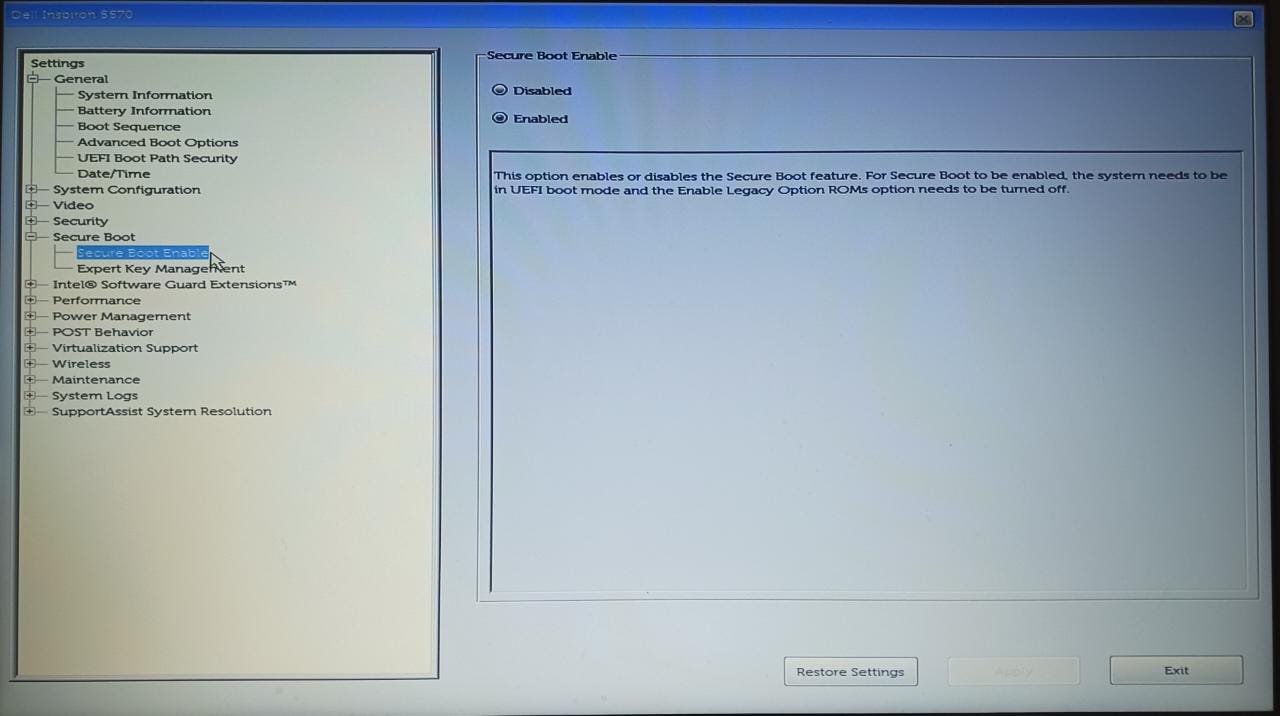
Étape 4 : Sélectionnez « Démarrage sécurisé » et activez-le.
Étape 5 : Enregistrez les modifications et redémarrez.
Remarque : Si vous n’avez pas activé l’UEFI, vous devez le faire avant d’activer le démarrage sécurisé, car ce dernier fonctionne en mode UEFI.
Activer le module de plateforme sécurisée 2.0
Le TPM 2.0 peut être activé dans les paramètres du BIOS, mais il existe d’autres méthodes, notamment un script de redémarrage et la modification de HKEY. La méthode la plus simple reste l’activation via le BIOS. Pour activer TPM 2.0, vous devez d’abord activer le démarrage sécurisé.
Remarque : Le TPM peut également être appelé TPP ou sécurité système, selon votre ordinateur.
Étape 1 : Redémarrez votre ordinateur et accédez aux paramètres du BIOS.
Étape 2 : Allez à Intel Trusted Platform Module Technology ou TPM.
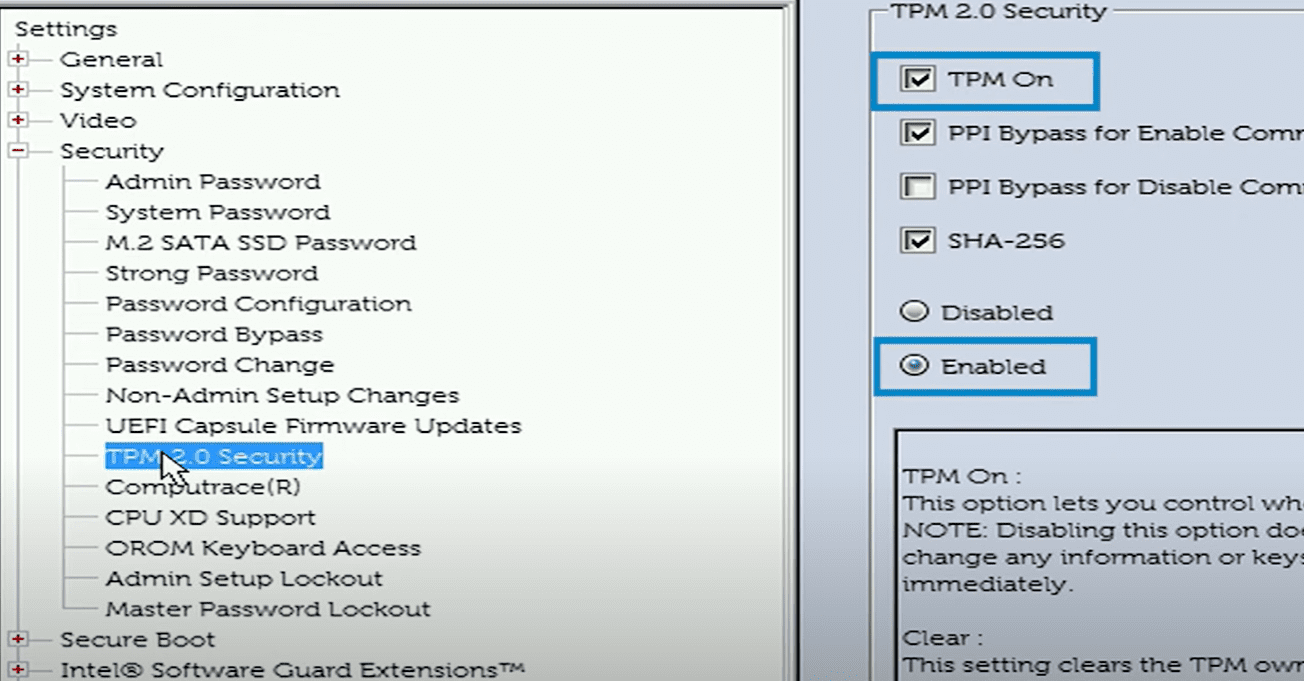
Étape 3 : Activez le TPM.
Étape 4 : Enregistrez les modifications et redémarrez.
Vérifier l’état du démarrage sécurisé et du TPM 2.0
Vous pouvez vérifier l’état du démarrage sécurisé et du TPM 2.0 sans redémarrer votre ordinateur en suivant ces étapes :
Étape 1 : Tapez « Informations système » dans la recherche Windows et appuyez sur Entrée.
Étape 2 : Dans le résumé système, cherchez le « Mode BIOS » qui doit indiquer « UEFI ».
Étape 3 : Vérifiez l’état du « Démarrage sécurisé », il doit être « Activé ».
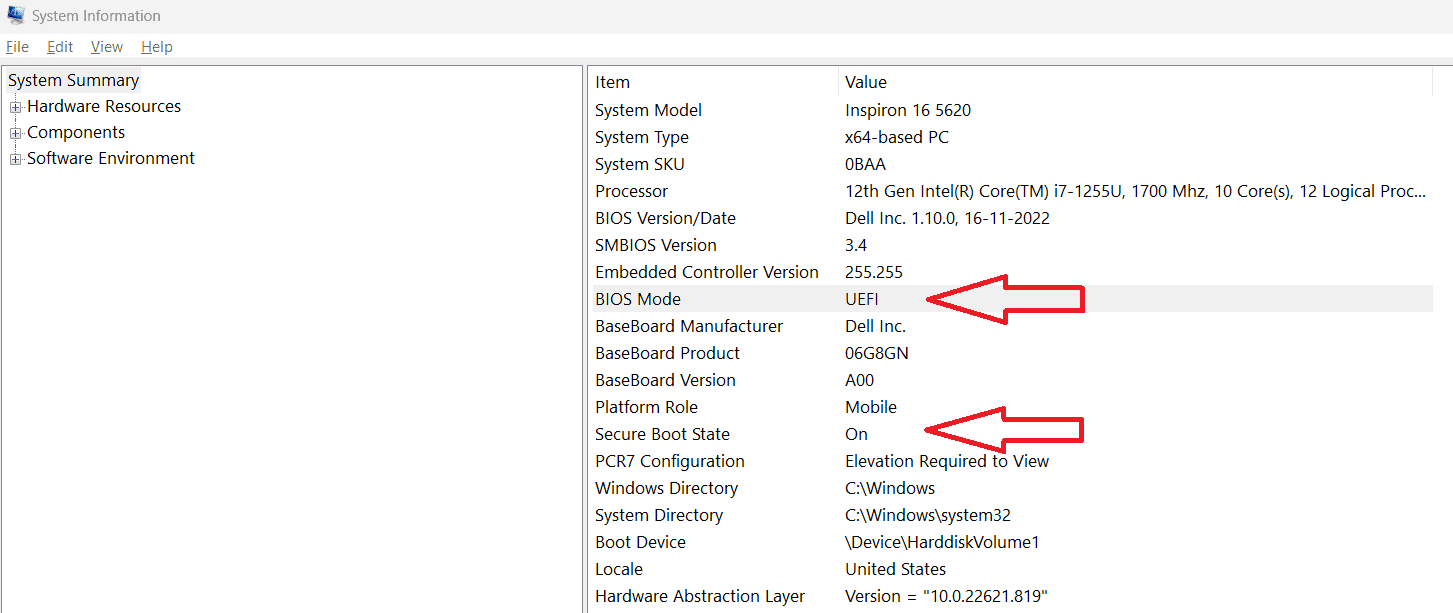
Étape 4 : Sous les informations « TPM », vérifiez que la version est « 2.0 ». Vous pouvez également vérifier cela via le gestionnaire de périphériques.
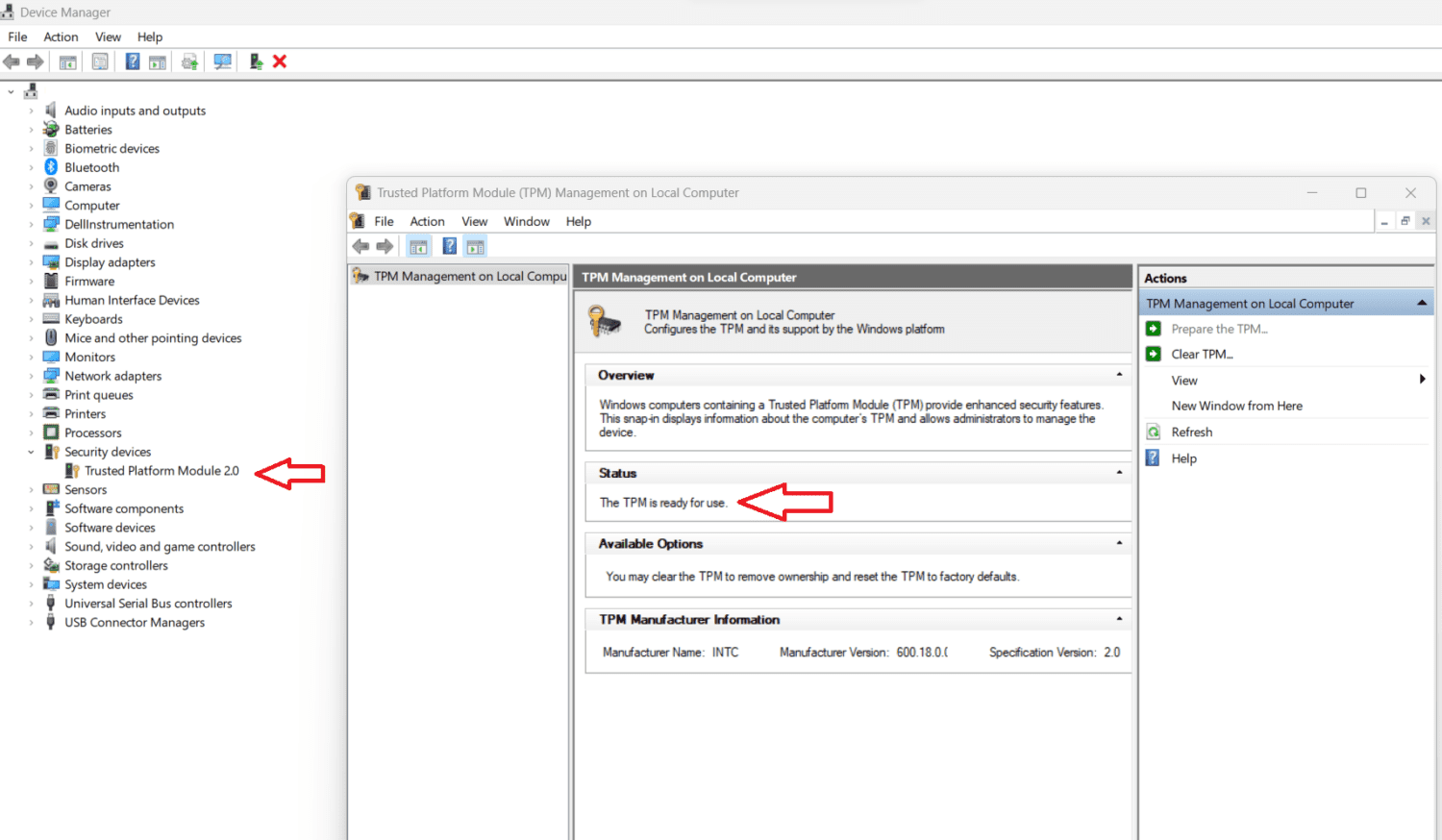
Remarque : Si toutes ces étapes sont vérifiées, vous êtes prêt à jouer.
Erreur VAN9003 – Démarrage sécurisé
Si vous rencontrez le code d’erreur « VAN9003 » accompagné du message « Cette version de Vanguard n’est pas conforme aux paramètres système actuels » et « Consultez le centre de notification Vanguard dans la barre d’état pour plus de détails », voici une solution.
Vous pouvez résoudre cette erreur en activant l’UEFI et le démarrage sécurisé. Si cela ne fonctionne pas, une autre méthode existe. Suivez ces étapes pour résoudre votre erreur :
Étape 1 : Ouvrez le dossier de Valorant
Étape 2 : Sélectionnez « RiotClientServices.exe ». Faites un clic droit et choisissez « Propriétés ».
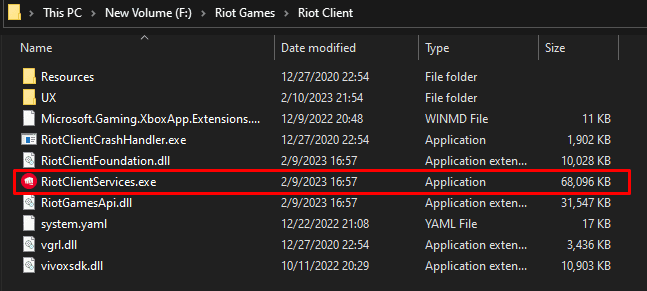
Étape 3 : Allez dans l’onglet « Compatibilité ».
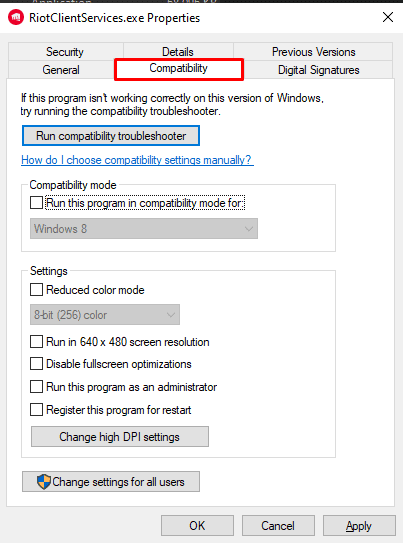
Étape 4 : Cochez la case « Exécuter ce programme en mode de compatibilité ».
Étape 5 : Sélectionnez « Windows 8 » et appliquez les changements.
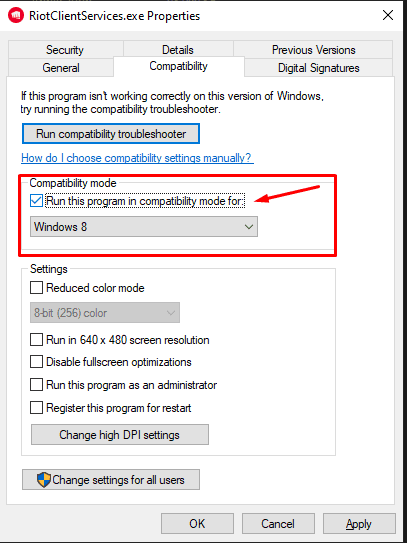
Suivez ces étapes pour résoudre l’erreur VAN9003. Cependant, il est préférable d’activer le démarrage sécurisé et le TPM 2.0 si votre système le prend en charge.
Conclusion
Windows 11 a été lancé avec d’excellentes fonctionnalités, mais les joueurs de Valorant ont rencontré des problèmes avec les erreurs TPM 2.0 et de démarrage sécurisé. Ces mesures de sécurité mises en place par Riot visent à protéger les joueurs et à lutter contre la triche. L’engagement de Riot Games envers le jeu et l’écosystème, combiné aux améliorations de Windows 11, laissent entrevoir de belles perspectives en termes de performances et de sécurité.
Si vous êtes un joueur régulier de Valorant, pensez à investir dans un clavier gaming performant.